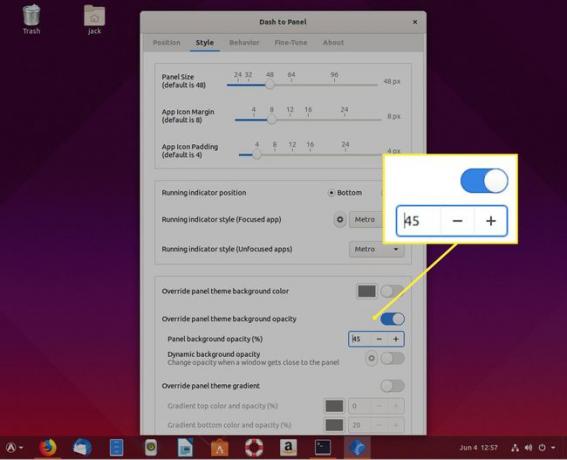Πώς να κάνετε το GNOME περισσότερο σαν τα Windows
Το GNOME είναι μια φανταστική και φιλική προς το χρήστη επιφάνεια εργασίας. Το GNOME προσφέρει ένα ορισμένο επίπεδο ευελιξίας, αρκετή έτσι ώστε να μπορείτε να διαμορφώσετε την επιφάνεια εργασίας ώστε να μοιάζει και να μοιάζει λίγο περισσότερο Windows.
Πληροφορίες έκδοσης
Για σκοπούς επίδειξης χρησιμοποιήσαμε Ubuntu 19.04τρέξιμο ΝΑΝΟΣ 3.32.0.
Εγκατάσταση εξαρτήσεων
Εγκαταστήστε τις απαραίτητες εξαρτήσεις και ένα συγκεκριμένο θέμα εικονιδίου:
-
Κάντε κλικ Εμφάνιση εφαρμογών (το εικονίδιο με εννέα τελείες).
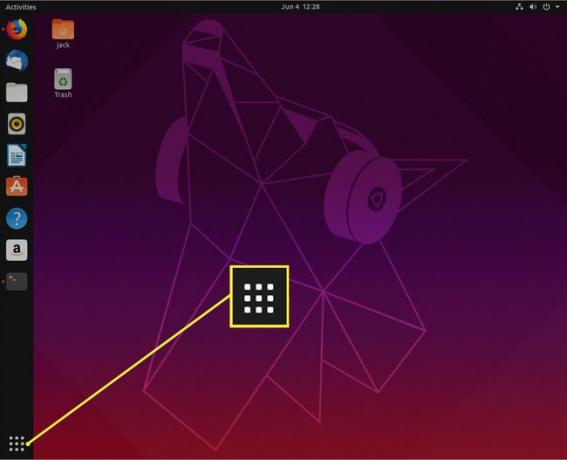
-
Τύπος τερματικό και κάντε κλικ στην εκκίνηση τερματικού.
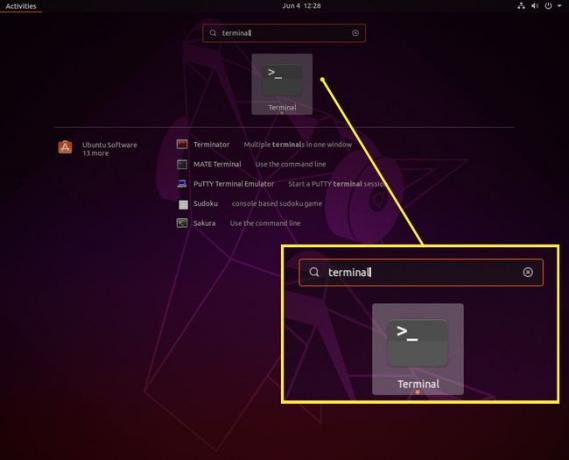
Πληκτρολογήστε την εντολή.
Όταν σας ζητηθεί, πληκτρολογήστε τον κωδικό πρόσβασης χρήστη.
Αφήστε την εγκατάσταση να ολοκληρωθεί.
Εγκαταστήστε την επέκταση προγράμματος περιήγησης Firefox, η οποία προσθέτει επεκτάσεις από τον Ιστό:
Ανοίξτε τον Firefox και μεταβείτε στο extensions.gnome.org.
-
Επιλέγω Κάντε κλικ εδώ για να εγκαταστήσετε την επέκταση του προγράμματος περιήγησης.

-
Κάντε κλικ Επιτρέπω.
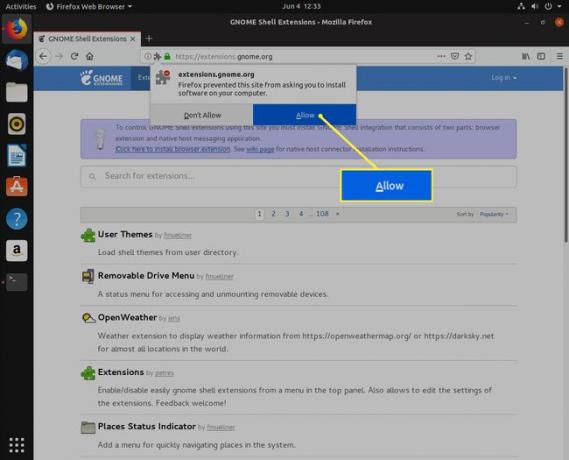
-
Κάντε κλικ Προσθήκη.

-
Κάντε κλικ Εντάξει.
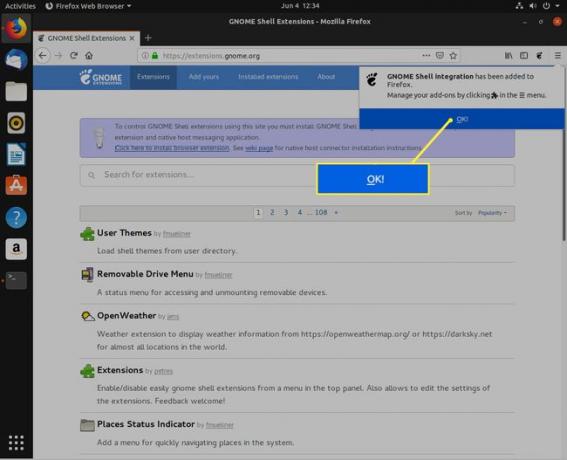
Ανανεώστε τη σελίδα επέκτασης GNOME και είστε έτοιμοι να εγκαταστήσετε επεκτάσεις.
Εγκατάσταση των επεκτάσεων
Εγκαταστήστε δύο επεκτάσεις:
- Παύλα στον πίνακα: Μετατρέπει το GNOME Dash σε ένα συμβατικό πάνελ επιφάνειας εργασίας.
- Μενού τόξου: Μετατρέπει την Επισκόπηση εφαρμογών GNOME σε ένα συμβατικό μενού επιφάνειας εργασίας.
Για να εγκαταστήσετε μια επέκταση, ακολουθήστε τα εξής βήματα:
Αναζητήστε την επέκταση στον ιστότοπο επεκτάσεων GNOME.
-
Κάντε κλικ στην επέκταση Επί/Μακριά από ρυθμιστικό μέχρι να μπει στο Επί θέση.

-
Όταν σας ζητηθεί, κάντε κλικ Εγκαθιστώ.
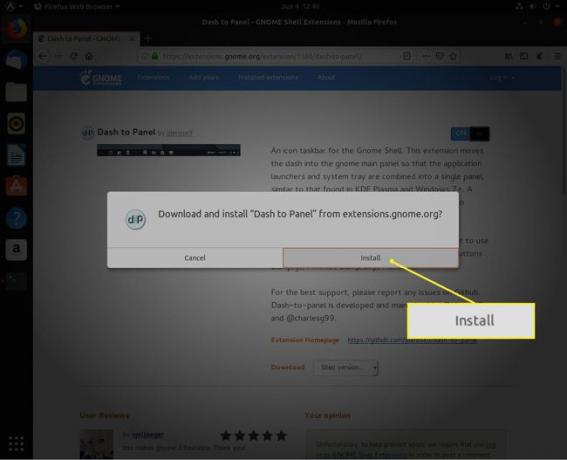
Αφήστε την εγκατάσταση να ολοκληρωθεί.
Ακολουθήστε τα παραπάνω βήματα και για τις επεκτάσεις Dash To Panel και Arc Menu. Μόλις εγκατασταθούν, η επιφάνεια εργασίας σας θα είναι πιο κοντά σε μια διάταξη τύπου Windows.
Θέμα εικονιδίων
Το τελευταίο πράγμα που πρέπει να προσέξετε είναι το θέμα του εικονιδίου. Έχουμε εγκαταστήσει το θέμα εικονιδίων Adwaita, οπότε ας το εφαρμόσουμε.
Κάντε κλικ στο νέο εγκατεστημένο Μενού τόξου κουμπί.
-
Υπό Λογισμικό, Κάντε κλικ Τροποποιήσεις.
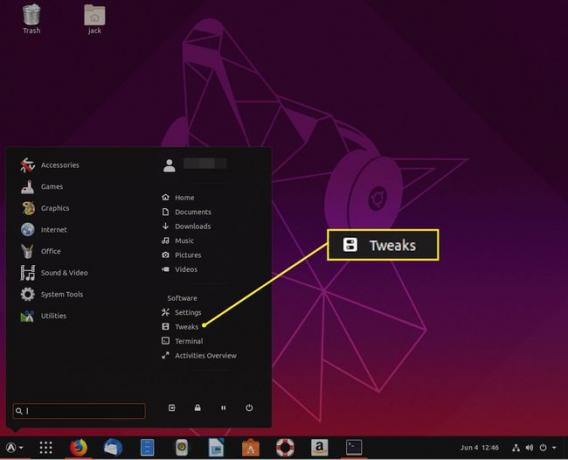
-
Κάντε κλικ Εμφάνιση και, κάτω από το Θέματα ενότητα, επιλέξτε Adwaita Για Εφαρμογές, Δρομέας, και εικονίδια.

Κλείστε το εργαλείο Tweaks.
Ρύθμιση παραμέτρων Dash To Panel
Εκτός πλαισίου, το Dash To Panel περιλαμβάνει το εικονίδιο Εφαρμογές. Εφόσον έχουμε εγκαταστήσει το Arc Menu, δεν χρειαζόμαστε αυτό το εικονίδιο. Δείτε πώς μπορείτε να το ξεφορτωθείτε:
-
Κάντε δεξί κλικ στο Εφαρμογές εικονίδιο και κάντε κλικ Παύλα στις Ρυθμίσεις πίνακα.

-
Κάντε κλικ η ΣΥΜΠΕΡΙΦΟΡΑ > Εμφάνιση εικονιδίου Εφαρμογές Ρυθμιστικό ON/OFF μέχρι να μπει στο ΜΑΚΡΙΑ ΑΠΟ θέση.
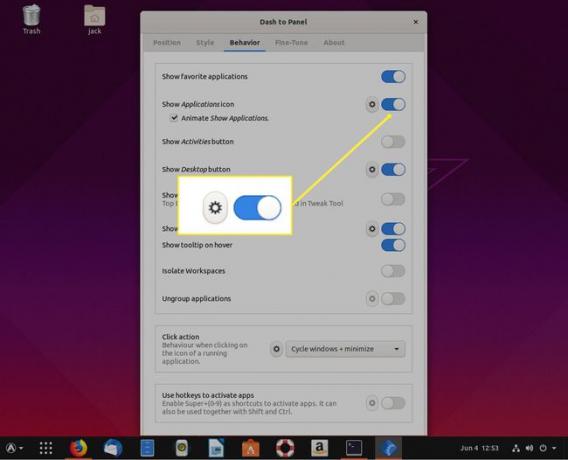
Όταν απενεργοποιείτε Εμφάνιση εφαρμογών, ο μόνος τρόπος για να φτάσετε στο Παύλα στον πίνακα οι ρυθμίσεις είναι στο Επεκτάσεις ενότητα του εργαλείου GNOME Tweaks.
Μπορείτε επίσης να διαμορφώσετε περαιτέρω το Παύλα στον πίνακα για να ταιριάζει στις ανάγκες σας. Για παράδειγμα, εάν προτιμάτε ένα πιο ημιδιαφανές πλαίσιο, ενεργοποιήστε το Παράκαμψη αδιαφάνειας φόντου θέματος πίνακα επιλογή (από μέσα στο Στυλ τμήμα του Παύλα στον πίνακα ρυθμίσεις) και, στη συνέχεια, προσαρμόστε τις ρυθμίσεις αδιαφάνειας ανάλογα με τη γεύση.